Những tính năng cực hay và thú vị trên iPhone Xs và iPhone Xs Max
Nếu bạn đang sở hữu một chiếc điện thoại cao cấp iPhone Xs/ iPhone Xs Max và muốn tận dụng mọi chức năng tiện ích nó sở hữu để có thêm nhiều trải nghiệm, vậy xin chúc mừng, đây chính là bài viết mà bạn đang tìm kiếm.
Hãy để 789 club giới thiệu và cùng bạn khám phá những tính năng hay ho, cực kỳ thú vị chỉ có trên chiếc iPhone này nhé!
- Chụp ảnh chân dung xóa phông và chỉnh độ sâu trường ảnh trên iPhone Xs/ iPhone Xs Max
Ở cả 2 dòng iPhone Xs và iPhone Xs Max đều có Chế độ chụp ảnh chân dung Portrait Mode trên camera trước và sau.
Để sử dụng chế độ này: mở ứng dụng camera → trượt thanh menu ngay phía trên nút chụp sang trái cho đến khi nhìn thấy Portrait Mode. Lúc này, bạn sẽ thấy nhiều tùy chọn ánh sáng khác nhau, hãy chọn mục bạn muốn sau đó nhấn nút chụp.
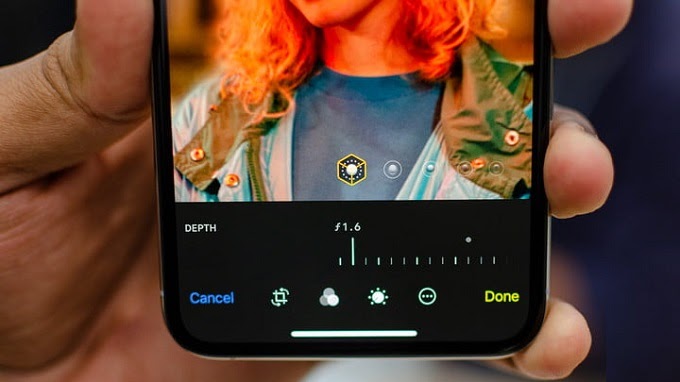
Bên cạnh đó, một tính năng mới dành riêng cho dòng sản phẩm iPhone 2018 chính là chế độ kiểm soát độ sâu trường ảnh Depth Control. Với tính năng này, bạn hoàn toàn có thể kiểm soát độ mờ phông nền sau khi chụp ảnh:
Chọn ảnh → vào chỉnh sửa → thanh trượt Điều khiển Độ sâu trường ảnh (Depth Control) sẽ tự động xuất hiện trong màn hình chỉnh sửa.Tại đây bạn có thể tuỳ chỉnh thay đổi độ mờ- nét của hậu cảnh từ mức độ f/1.4 đến f/1.6 thích hợp.
- Tắt iPhone Xs/ iPhone Xs Max một cách dễ dàng
Trước đây, phần nút ở phía cạnh phải của iPhone thường đóng vai trò là nút nguồn. Tuy nhiên, bây giờ nút nguồn này sẽ hoàn toàn khóa máy ảnh TrueDepth. Vậy phải làm thế nào để bạn có thể tắt điện thoại?
Khi muốn tắt nguồn điện thoại, hãy nhấn và giữ nút âm lượng cùng với nút khóa cùng một lúc. Sau đó vài giây sẽ xuất một thanh trượt → kéo nó sang phải để tắt iPhone của bạn.

- Cách tạo Memoji với iPhone Xs
Vào năm ngoái, Apple đã phát hành Animoji cho dòng điện thoại iPhone X, đến năm nay thì tính năng này đã được nâng cấp với Memoji trên iOS 12.
Memoji là dạng avatar hoạt hình mà người dùng có thể kiểm soát nó theo các cử động trên khuôn mặt.
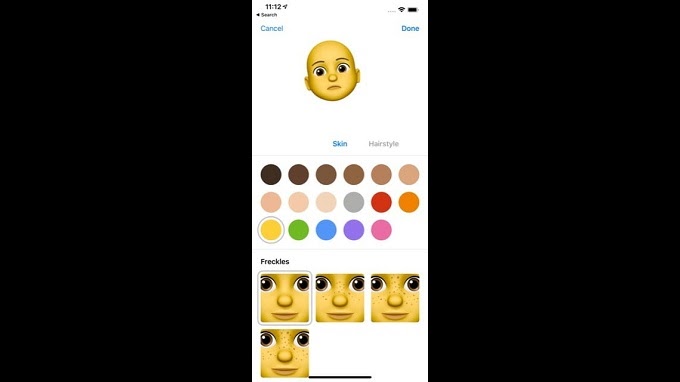
Để tạo một Memoji cực kỳ đơn giản:
Mở ứng dụng Tin nhắn → nhấn vào ngăn Ứng dụng → click chọn biểu tượng Animoji (hình con khỉ) → vuốt sang phải cho đến khi thấy biểu tượng New Memoji (+). Tại đây, bạn có thể tùy chỉnh Memoji của mình, sau đó lưu lại nó một cách dễ dàng.
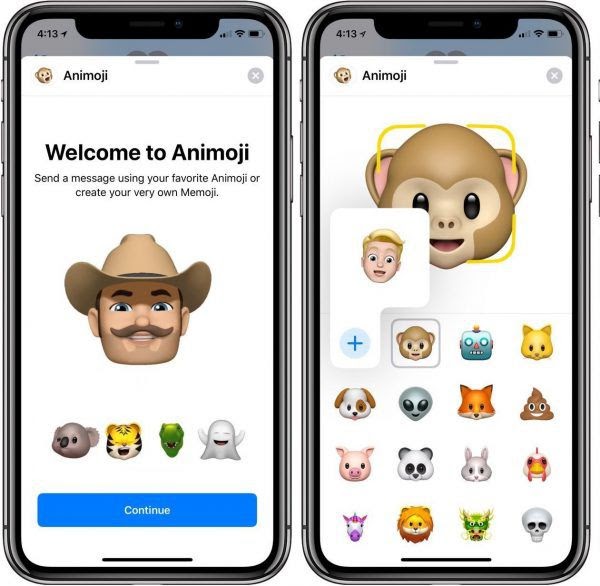
- Tính năng không làm phiền
Nếu như bạn cần một chút thời gian yên tĩnh, chế độ Không làm phiền (Do not disturb) có thể giúp bạn dễ dàng tắt mọi thông báo và cuộc gọi trên điện thoại của mình đó!
Để áp dụng chế độ này, bạn chỉ việc thực hiện theo vào bước đơn giản sau: Cài đặt → Không làm phiền (Settings → Do Not Disturb) → thực hiện các thay đổi theo ý muốn.
Khi đã thiết lập Không làm phiền, sau đó bạn sẽ có thể dễ dàng kích hoạt nó bằng cách chuyển sang thanh trượt Không làm phiền hoặc chạm vào biểu tượng Không làm phiền (mặt trăng) trong Bảng điều khiển nhanh.
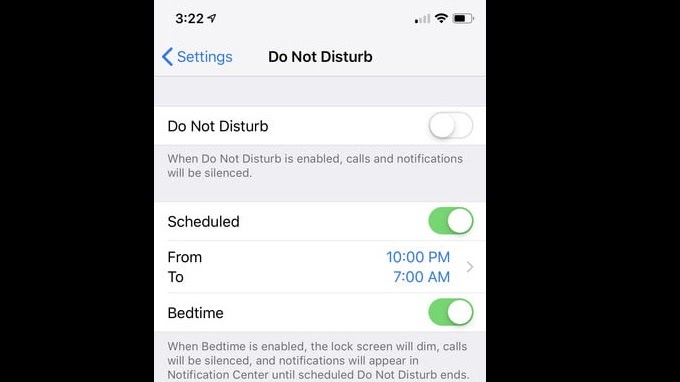
Thêm vào đó, cài đặt giờ đi ngủ (Bedtime) cũng là một chức năng bổ sung trong chế độ Không làm phiền. Nó cho phép bạn tự động bật các tính năng tùy chỉnh mỗi tối vào giờ đi ngủ. Tính năng này sẽ làm mờ màn hình, tắt tiếng cuộc gọi và gửi thông báo trực tiếp đến Trung tâm thông báo. Thực hiện thiết lập theo các bước:
Cài đặt → Không làm phiền → Đã đặt lịch → Giờ đi ngủ → tùy chọn để lên lịch Giờ đi ngủ của bạn. Đây cũng là một tính năng thú vị, hiệu quả, đồng thời nhắc bạn đi ngủ đúng giờ hơn.
- Chia đôi màn hình với iPhone Xs Max
Đây thực sự là một tin tức cực tốt đối với các iFan khi biết được chế độ chia đôi màn hình đã có mặt trên chiếc điện thoại iPhone Xs Max.
Để sử dụng tính năng Chia đôi màn hình (Split View) không hề phức tạp và cực kỳ dễ thực hiện. Bạn chỉ cần mở một ứng dụng hoặc trang web tương thích → chuyển iPhone của bạn sang chế độ nằm ngang Landscape và đảm bảo rằng khóa xoay không được bật.

Tuy nhiên, hiện tại tính năng này vẫn chưa hoạt động với tất cả các ứng dụng/ trang web. Do đó, có thể ta sẽ phải chờ thêm một thời gian để Apple đồng loạt cho phép chia đôi màn hình một cách linh hoạt như các dòng máy Android khác.
- Tính năng Siri cho iPhone Xs và iPhone Xs Max
Siri là trợ lý ảo của Apple, nó có thể giúp bạn thực hiện các tác vụ cơ bản như gửi tin nhắn hay thêm một cuộc hẹn vào lịch. Bên cạnh đó, Siri cũng sẽ tìm hiểu các sở thích cá nhân của bạn để cung cấp một vài đề xuất và lối tắt có thể được quan tâm.
Có hai cách bạn có thể truy cập Siri: đầu tiên là cần nhấn và giữ nút khóa; thứ hai là nói “Hey Siri”.
Để thiết lập trợ lý giọng nói “Hey Siri”: Cài đặt → Siri & Tìm kiếm → Kích hoạt” Hey Siri “và làm theo lời nhắc.
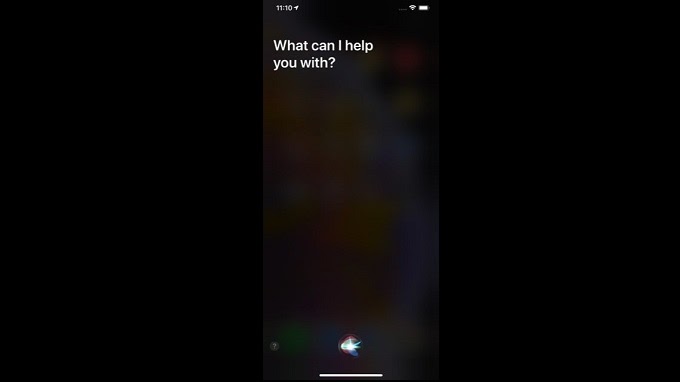
- Thêm một khuôn mặt thứ hai cho Face ID
Hiện tại trên hệ điều hành iOS 12 đã cho phép hỗ trợ đến 2 Face ID thông qua tính năng Set Up Alternate Appearance.
Phương pháp thực hiện: Settings → Face ID & Passcode → Set Up Alternate Appearance → bấm Get Started để bắt đầu nhận diện thêm một khuôn mặt mới. Khi nhận được thông báo Face ID is now set up → nhấn Done để hoàn tất.
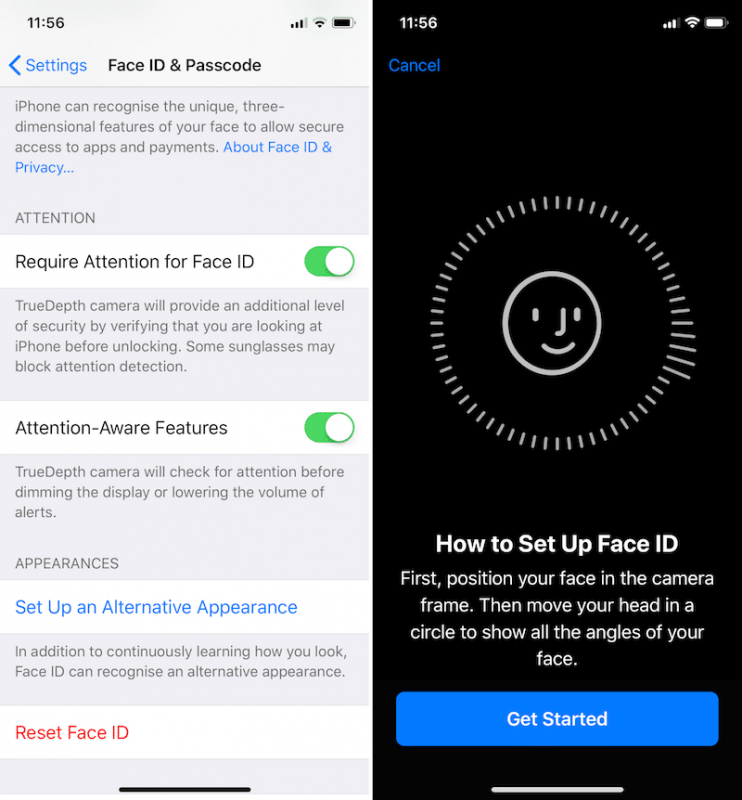
Phía trên là những tính năng tiện ích và độc đáo hiện có trên hai dòng máy iPhone Xs và iPhone Xs Max bạn có thể tham khảo để tận dụng hiệu quả con máy mình đang sở hữu.










